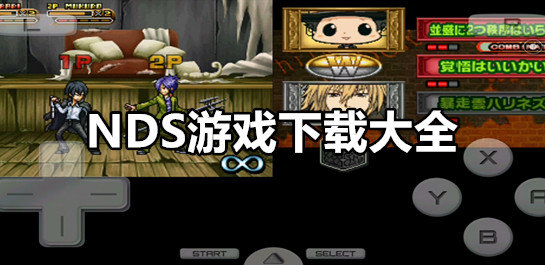还在纠结免费小说去哪看?别愁啦,小编这就给你送上一款超棒的阅读APP——多看阅读神器!它由北京多看科技有限公司打造,背后可是小米官方出品哦。这款软件里的书籍那叫一个丰富,各类网络小说应有尽有,已出版的精品书籍也不少,还有学习、心理相关的知识类小说,而且全部免费阅读,是不是超赞!
除此之外,用户们还可以将通过网络下载的TXT文档导入到多看阅读神器APP,所有的功能一应俱全。你可以在这里设置自己习惯的阅读排版,看书更加自由,有需要的小伙伴快来下载吧!

软件特色
【天天免费】精品好书天天免费看;每日签到奖励拿不停
【买贵不怕】读者保障计划:7天内降价自动退差价
【超全书库】正版精品图书、网文神作,供你选择
【酷炫功能】支持TXT、PDF阅读,导入阅读更方便;分页、笔记、书摘、注释、字典……提供多种阅读功能
【精品体验】每位编辑用工匠精神打造每本书,图文并茂,业界公认,给你精品的阅读体验

软件功能
1. 个性化定制:提供丰富主题任你挑选,字体大小与间距可随心组合,尽情享受DIY乐趣;拥有海量字体资源,助你打造最炫效果,还支持在线下载字体。
2、专业阅读笔记:简便设置阅读批注,支持笔记/批准共享至微博、印象笔记(Evernote),阅历功能支持跨设备同步;
3、极致体验:智能提取章节目录,支持全文搜索,配备词典功能,还设有快捷书签,全方位考量您阅读时的每一处细节。
4、超强免费图书搜索:瞬间解决搜书难题;
5、智能书架:采用全新UI设计,支持个性化设置书架分类,具备本地图书搜索功能,助力您对大批量藏书进行有序整理。
6、VIP品质书城:专业编辑精选优质新书,二次校正,专业图文混编,享受VIP品质阅读体验;
7、云同步:多看阅读支持全平台各移动终端阅读进度、笔记同步,一个账号多种选择;
8、原创频道正式上线:多看书城全新开设原创频道,提供按章节付费模式,以满足更多用户的多样化需求。

多看阅读神器APP如何导入书籍
1、第一步,打开多看阅读app,然后点击书架选项。

2、点击右上角的三横图标;

3、点击上方的导入图书选项。

4、点击下面的立即扫描;

5、最后选择书籍,点击导入书架即可。

多看阅读神器APP书籍阅读指南
1、进入阅读时,软件会提示阅读界面的基本操作。屏幕分为三部分,在左侧单击时显示上一页,在右侧单击时显示下一页,在中间单击时可以调出阅读界面的设置菜单。
2、在阅读界面单击,调出阅读界面菜单。
3、点击右上角放大镜图标,可以在进行全文搜索,即在全文内搜索关键词或者句子。搜索结果会在下拉栏中及时显示。点击显示结果,可以跳转到该处。
4、点击右上角长条形图标,就可以添加当前阅读页为书签(单指从屏幕顶部向下滑动,可以快速添加书签)。添加后,长条形图标会变为红色,显示书签状态。
5、阅读界面的菜单界面下方,点击“目录”,可以弹出侧边栏,看见该书籍的目录(也可以双指从屏幕左侧向右滑动调出侧边栏)。可以快速跳转到自己想看的部分。除了目录外,侧边栏还可以查看书签和笔记。
6、阅读界面的菜单界面下方,有长条项和按钮。拖动按钮,就可以跳转到书籍其他页面。长条右边的返回键,单击后可以返回未更改之前的页面。
7、阅读界面的菜单界面下方,点击“选项”,可以弹出对阅读界面的设置。
点击“A-”可以缩小字号,点击“A+”可以放大字号。
点击太阳标识的选项,可以调节背光亮度,按钮往左滑动为降低亮度,往右滑动为调高亮度。
点击六个圆圈选项,可以改变阅读界面的主题(字体颜色及背光颜色)。(有些书籍对一些主题不兼容,会无反应,应该是有Bug,请注意。)
点击有“原版”字样的选项,可以调整文字的行间距。从左往右,行间距是越来越大的。也可以选择“原版”,即显示书籍原来的行间距。
点击繁体或者简体,则可以将文字在简繁体中间切换。
8、阅读辅助功能。
在阅读界面选中文本,多看阅读的选中文本域iOS基本操作一样,长按后松开,即可自由选中相应文本。选中后,会有功能框跳出。
需要注意的是,选中单词,和选中句子的功能框是不一样的。选中单词时,会默认弹出辞典释义,而选中句子则没有。
除此之外,选中文本后的功能基本相同。选中文本后,在功能框中点击纠错,可以向多看提交你阅读时发现的错误,如:错别字、漏字等等。
选中文本后,在功能框中点击搜索,则会启动全文搜索功能,在全文中搜索刚刚选中的文本,并在右上角显示出来。
选中所需文本后,于功能框内点击橘色的分享图标,如此便能借助书友圈、新浪微博或腾讯微博,把选中的文字分享给他人。
选中文本后,在功能框中点击复制,可以把文本复制到剪贴板中,方便粘贴。点击批注,则可以为该段文本添加批注,类似于读书笔记。批注界面上方会显示要添加批注的原文本,下方则是批注区域。
阅读辅助功能中比较重要的就是书摘功能。长按后松开,即可自由选中相应文本,在功能框中点击书摘,文本下方就会出现下划线,比较直观地展示用户选择的内容。(长按文字后不松开,出现放大镜标识后直接向右滑动,也选取文字为书摘、显示下划线。)
添加书摘后,单击书摘文本(有下划线),会弹出相应的功能框。大部分功能与普通的选中的文本没有区别,书摘文本多了两个设置项。一是下划线颜色设置。单击不同颜色的圆圈,就可以更改下划线的颜色了。
若要撤销书摘文本下划线的显示,只需单击书摘文本,然后点击橡皮图标,即可擦除书摘文本。
9、更多功能操作:在阅读界面,用单指从屏幕底部向上滑动,即可调出全新的底部功能条。该功能条涵盖回书架、目录、评论及分享等功能。特别提醒,仅多看书城下载的图书,才支持评论操作。